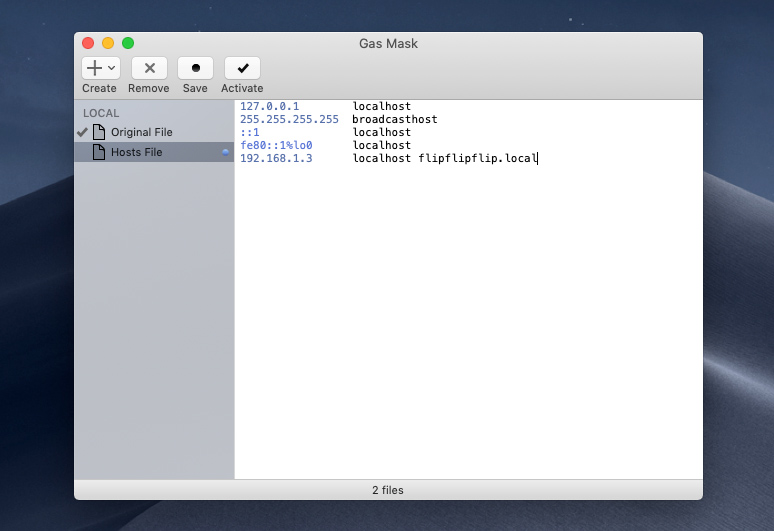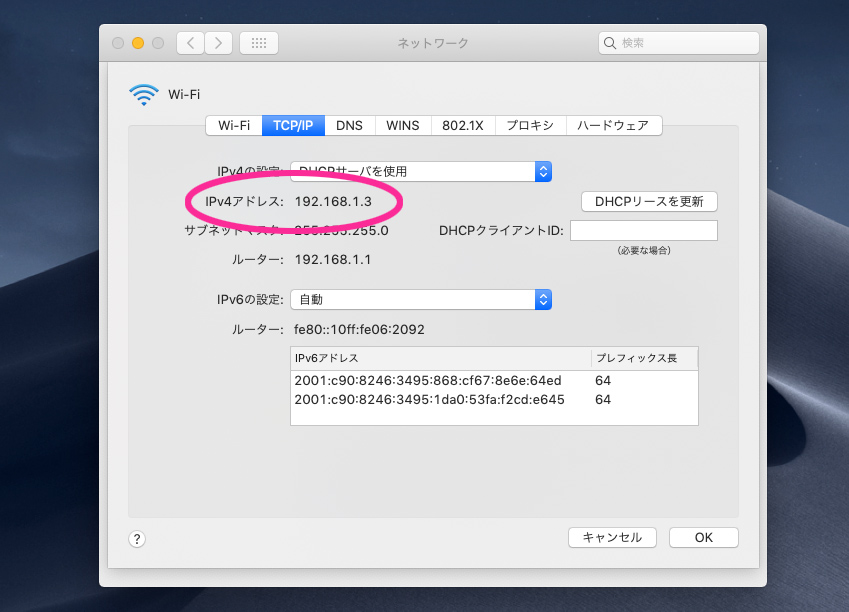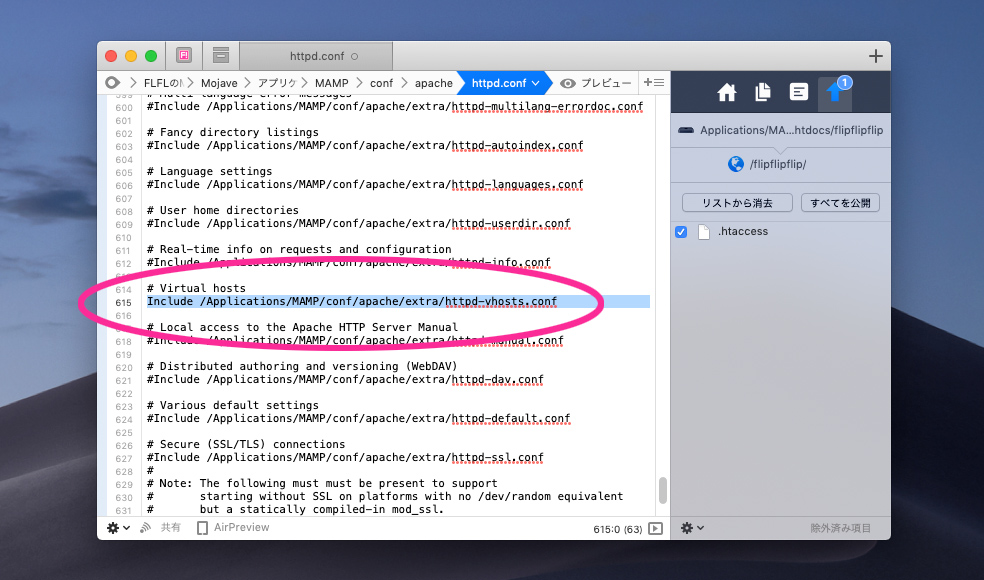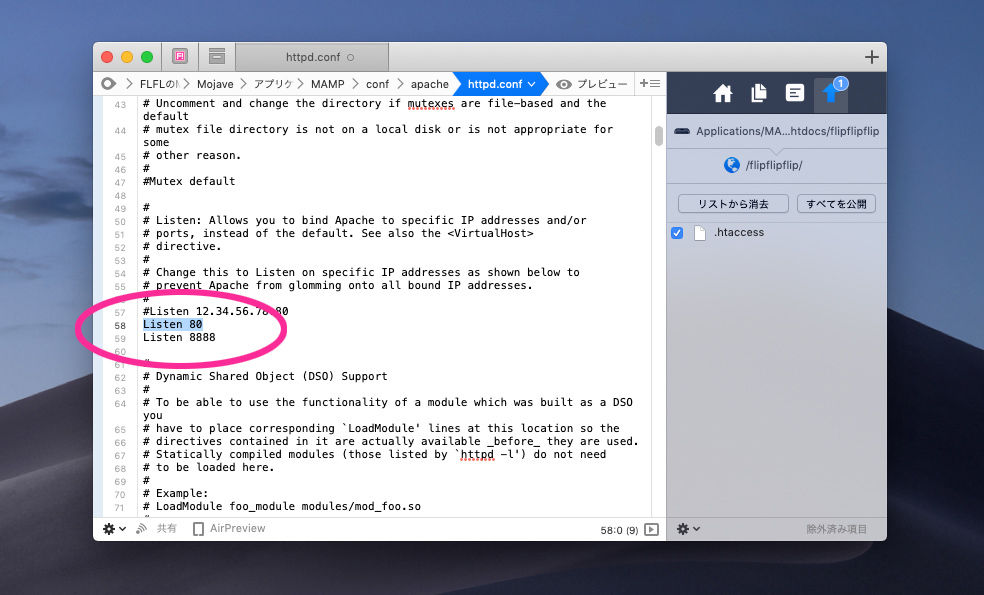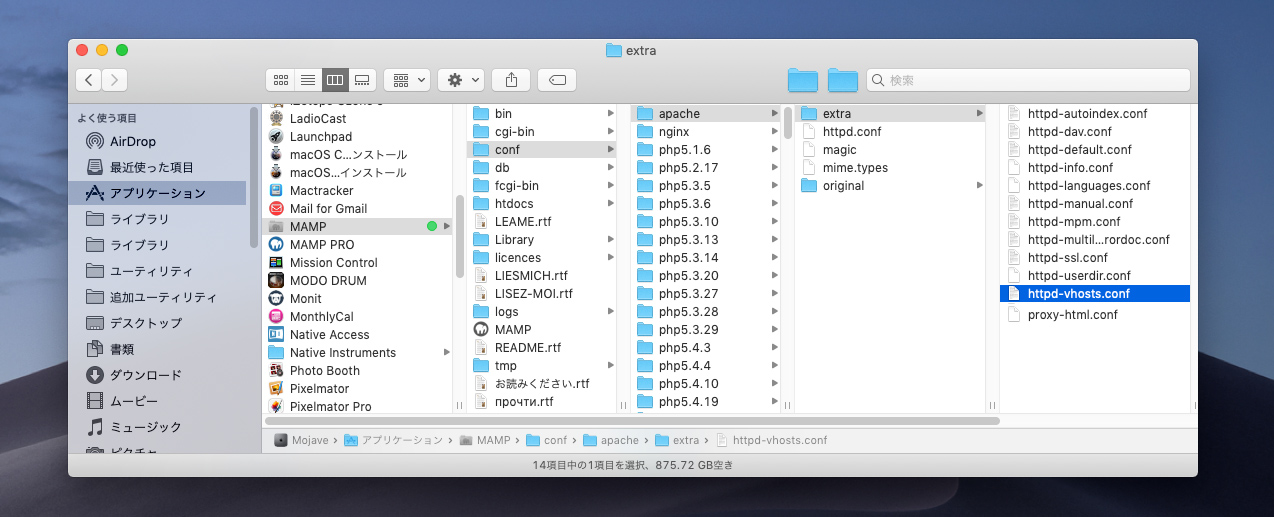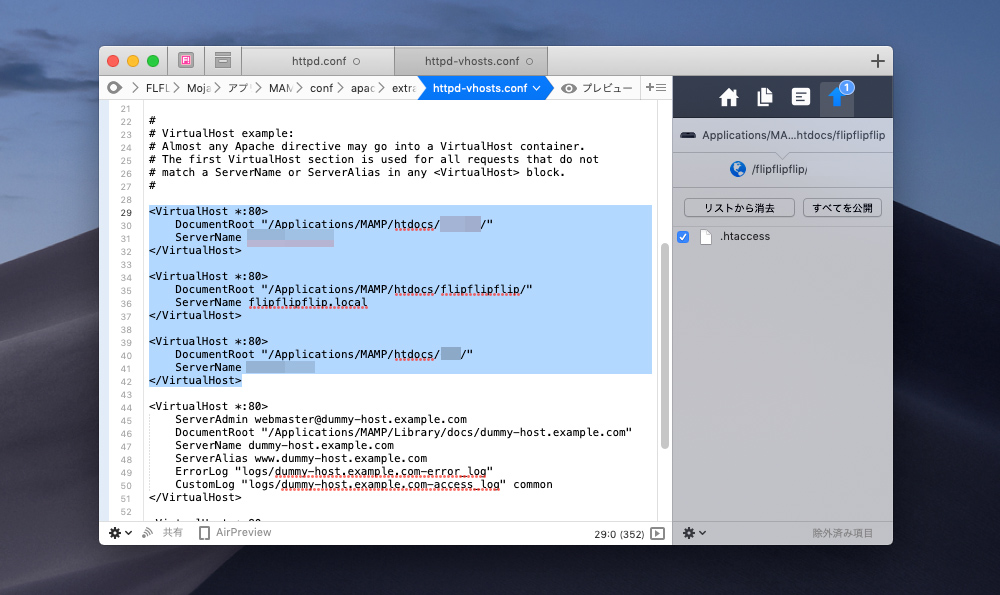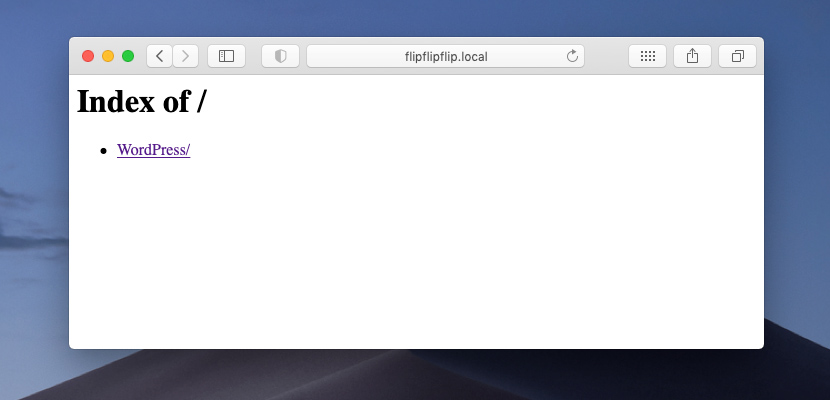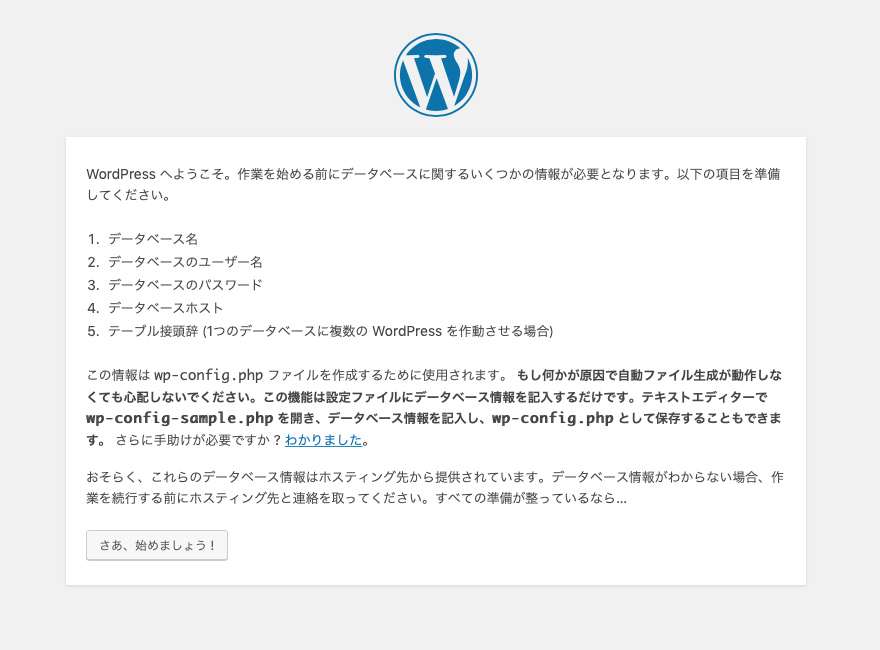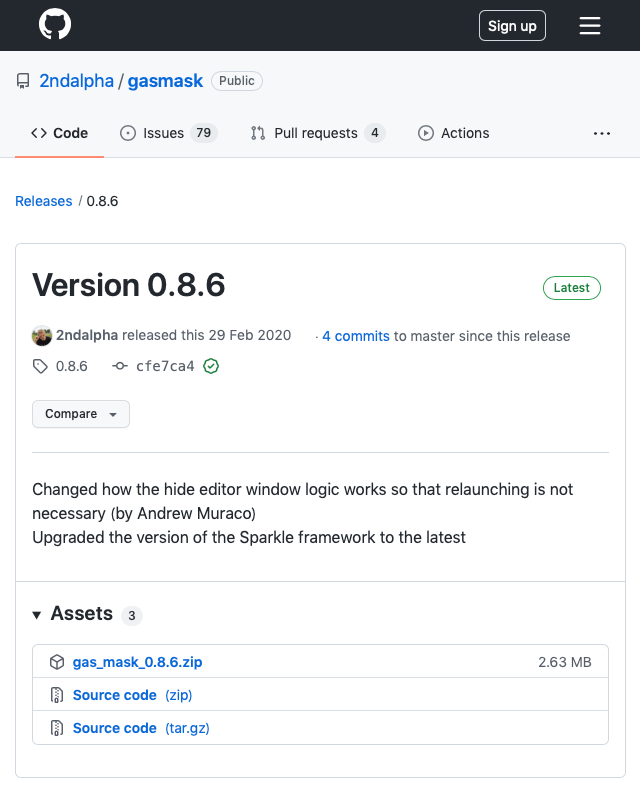
分かり易い「flipflipflip.local」でブラウザからアクセス出来るようにしたいので、今回は最初からGASMASKを使ってみる。hostsファイルを簡単に書き換えられる「GASMASK」はその後アップデートが停止しており、残念ながらBig Sur以降に未対応なバージョン0.8.6で止まっているが、幸いなことにMojaveは利用条件の動作環境にある。MAMP PROバージョン&NAMO2の有料コンビ購入は年末のブラックフライデーまで待ちたいので(まだ9ヶ月も先の話…)、そこまでは無料で何とかやりくりする。
1.GASMASKでhostsファイルをカスタマイズ
gasmaskを起動し、左上のCreateからLocalで切り替え用の新規ファイルを作成。
IPアドレスを記入し、使いたいドメイン名を記載。ここで記入するIPアドレスは現在使っているMac miniに割り振られている数値を調べて同じ値にしておく(下図)。記入し終えたら、Activeボタンを押して作成したhostsファイルに切り替えておく。
2.MAMPで使用するポートを標準にしておく
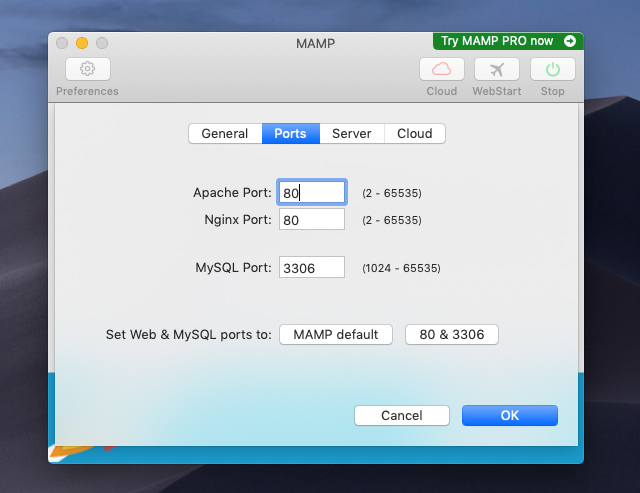
だいぶ昔、MAMPが使用しているポート番号「8888」でうまく動作しなかった体験を鮮明に覚えているので、ここは何も考えずMAMPデフォルトから、世界標準の「80&3306」に切り替えておく。
3.ApacheのコンフィグでヴァーチャルホストをONにする
MAMPをインストールした際、同時に設置されたApacheのコンフィグファイル「httpd.conf」を適当なエディタで開く。自分は愛用しているCoda2で開く。ちなみにPanic社はCoda2の開発を終了し、後継の「nova」に移行したのだけれど、サブスクリプションかつ、そのお値段が高くて全く手が出せない。
615行目の「#」を削除して、ヴァーチャルホスト機能を有効化。
さらに58行目に「Listen 80」を追記してポート番号「80」を有効化。
4.Apacheのヴァーチャルホストファイルでドメイン名を紐付け
続けて、ApacheのExtraフォルダ内にある「https-vhosts.conf」をcoda2(エディタ)で開く。
29行〜42行を追記。ローカルのMAMP>htdocs内に設置した各フォルダをドキュメント・ルートとして指定。今回は「flipflipflip」の他にテスト用で2つ。さらにそれぞれについてサーバーネームを記載する(flipflipflip.localとした)。
念の為、Macを再起動。ブラウザから「http://flipflipflip.local」にアクセスすると、上図のようにフォルダ内に設置した「WordPress」が表示される。
さらに「http://flipflipflip.local/WordPress/」にアクセスすると、インストール画面が表示されるので、そのままインストール。以前行ったように「http://flipflipflip.local/」でトップページが表示されるよう、index.phpを複製して中身のパスを修正し、再度チェック。無事トップページが表示された。
MAMP周りは一旦ここまで。
<追記>本記事は初出時「僕はアップル様が嫌い」カテゴリで公開されましたが、本人がVPSカテゴリに入れたはずと勘違いして当記事の検索時に手間取ったため、やはりVPSカテゴリに引っ越しました(2023/1/12)。
2022-02-27 > VPS&WordPress引っ越しメモ